Як виправити розмиті зображення у програмі Photos у Windows 10
Додаток Фотографії увімкнено переглядач зображень за замовчуваннямWindows 10. Додаток Photos підтримує широкий спектр форматів зображень. Додайте до цього, додаток для фотографій досить добре виглядає, будучи спритним та чуйним. Втім, із синього кольору я бачив розмиті зображення у програмі "Фото" на Windows 10.
Оскільки я знімаю багато скріншотів, я швидко знайшов проблему, і це дуже незручно. Це особливо видно на зображеннях, які містять багато літер. Щоб дати вам ідею, я зробив знімок екранадодаток Фотографії, що відображає зображення, що містить багато літер. Ліворуч - знімок екрана програми для фотографій, а праворуч - власне зображення. Як видно з порівняння зображень, ліве зображення розмите і важко читається. Натисніть на зображення, щоб збільшити його.

Провівши трохи досліджень, я виявив, що цевідбувається через пошкоджені файли чи кеш. Корупція відбувається за певних обставин, таких як збої в роботі системи або відключення електроенергії. Хороша річ у тому, що виправити розмиті зображення у програмі для фотографій у Windows 10. легко. Дозвольте показати, як це зробити.
Виправити розмиті зображення у додатку "Фото"
Ви можете легко виправити розмиті зображення у програмі для фотографійскидання його. Це подібно до скидання програми Microsoft Store. Коли ви скинете додаток для магазину Microsoft, Windows скасує кеш, скасує всі налаштування, перевстановить додаток і скине всі налаштування програми. Оскільки це по суті чиста установка без пошкоджених файлів чи кешу, вона повинна вирішити проблему розмитих зображень у програмі фотографій.
- Натисніть Виграти + Я щоб відкрити додаток Налаштування.
- Йти до "Програми -> Програми та функції".
- Знайти "Microsoft Photos"на правій панелі та натисніть на неї.
- Натисніть на "Розширені опції"посилання.
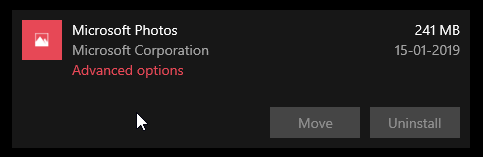
- Прокрутіть униз і натисніть "Скидання"у розділі Скидання
- Ви побачите попереджувальний запит, натисніть "Скидання"знову.

- Тепер Windows скине програму фотографій.
- Після скидання ви побачите галочку прямо біля кнопки Скидання.
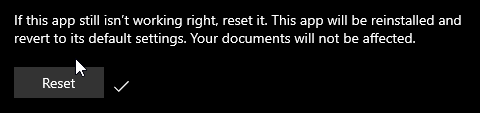
Це все. Відтепер ви не побачите розмитих зображень у додатку Фото. Якщо ви знову побачите розмиті зображення, дотримуйтесь описаної вище процедури.
Хороша альтернатива для фотографій додаток
Це було сказано, якщо додаток Фотографії погано поводитьсяпостійно рекомендую використовувати IrfanView. IrfanView - це приголомшливий переглядач зображень з відкритим кодом та безкоштовним зображенням для Windows, який підтримує майже всі формати зображень, включаючи необроблені зображення, при цьому швидший та чуйний. Завантажити IrfanView (32-розрядний) або IrfanView (64-розрядний) від Microsoft Store. Ви також можете завантажити звичайний додаток win32 звідси.
Сподіваюся, що це допомагає.
Ось деякі інші виправлення проблем, які можуть виникнути з Windows 10.
- Як виправити високе використання процесора (MsMpEng.exe)
- Як виправити помилку 0x80244018 в магазині Microsoft в ОС Windows 10
- Виправлення меню "Пуск" не працює Проблема в Windows 10
- Виправлення помилок MBR (Master Boot Record) у Windows 10
- Windows та Linux, показуючи різний час при подвійному завантаженні